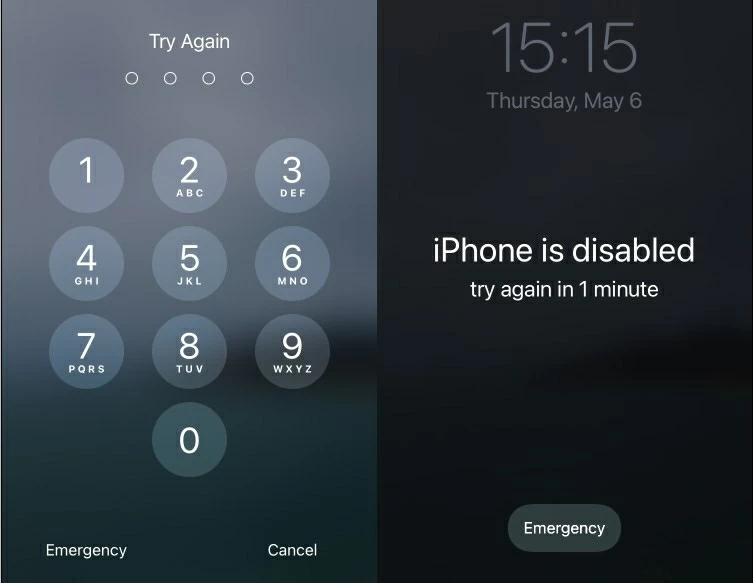
Olvidar su código de acceso para iPhone puede ser frustrante, pero aún tiene opciones. Lea el artículo cuidadosamente para aprender a desbloquear un iPhone cuando esté bloqueado.
Apple integra una función de código de acceso en cada dispositivo iOS para proporcionar protección y seguridad para el dispositivo contra el acceso no autorizado. Cuando está habilitado, debe ingresar el código de acceso de 4 dígitos o 6 dígitos para desbloquear la pantalla de su iPhone.
Bueno, parece que las cosas van bien si recuerdas los números de 4 dígitos/ 6 dígitos en tu mente. La pregunta es que debe ingresar a su iPhone, pero olvidó su código de acceso. ¿Ahora que? No hay un mensaje de «contraseña olvidada» en la pantalla de bloqueo para guiarlo a través del proceso de restablecer el código de contraseña.
Sin embargo, no te preocupes. Apple le da instrucciones sobre cómo desbloquear iPhone si ha olvidado el código de contraseña o el dispositivo ya está deshabilitado después de demasiados intentos incorrectos. En este artículo, discutimos algunas formas de entrar en un iPhone bloqueado sin contraseña.
Cuando ingresas al código de acceso incorrecto
Si ingresa repetidamente el código de acceso incorrecto, su iPhone no estaría disponible. Cuando los intentos de código de contraseña fallidos alcanzan 10 veces, se le presentará un mensaje que dice «iPhone está deshabilitado. Conéctese a iTunes» en la pantalla, y si está en iOS 15.2 o posterior, podría aparecer una alerta 'iPhone no disponible'. No tiene nada que hacer más que restablecer el dispositivo, lo que elimina todos sus datos y configuraciones, incluida la contraseña que ha olvidado.
Permítanme ser claro en este último punto: Apple Professional no tiene una forma adicional de desbloquear iPhone discapacitado sin restablecer la fábrica del dispositivo si lo trae a la tienda Apple para obtener ayuda.
Cómo desbloquear el código de transferencia de iPhone con un programa simple
Si no puede recordar el código de acceso de su iPhone y desea encontrar una manera fácil de ingresar al dispositivo rápidamente, el desbloqueador de iPhone puede ser suficiente para hacer el trabajo.
Un nombre bien conocido en el negocio de eliminación de contraseñas, el desbloqueador de iPhone es una de las mejores soluciones disponibles para que los usuarios desbloqueen el iPhone sin contraseña. Tiene una interfaz de usuario gráfica limpia, lo que lo hace fácil de usar. Simplemente conecte su dispositivo a la computadora, siga las instrucciones paso a paso en la pantalla con unos pocos clics, y está listo para eliminar el código de acceso olvidado y volver al iPhone.
Nota: Limpiar el código de acceso olvidado en el iPhone restablecerá su teléfono a su configuración de fábrica. Así que asegúrese de hacer una copia de seguridad de su dispositivo primero. Si alguna vez ha sincronizado su teléfono con iTunes o Finder, debe reconocer su dispositivo y permite una copia de seguridad rápida sin ingresar a contraseña cuando conecta el iPhone a la misma computadora.
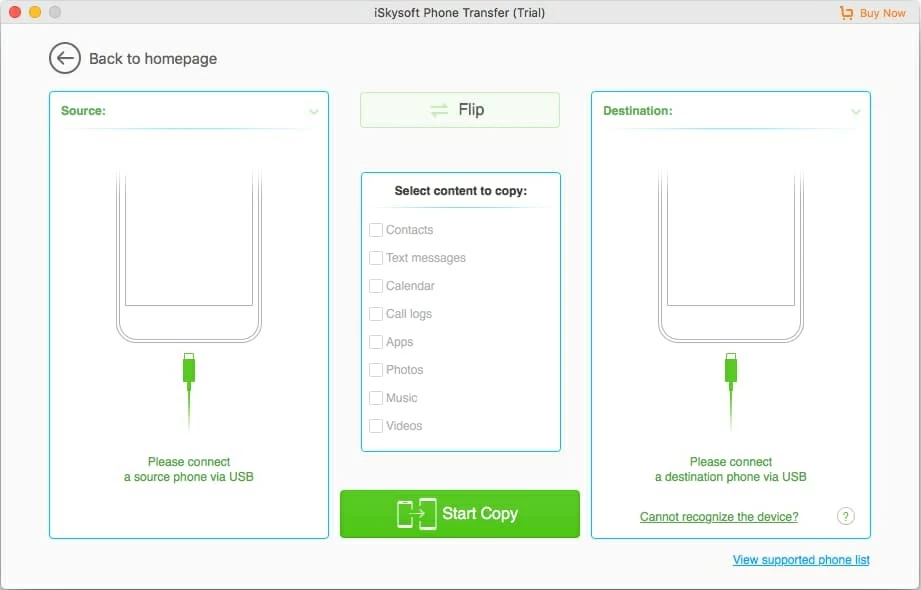
Desbloquear el código de contraseña de iPhone es relativamente simple y directo con este programa. Aquí están los pasos básicos a seguir.

Cuando la barra de progreso del círculo alcanza el 100%, su código de acceso se elimina y el iPhone se ha desbloqueado con éxito. Se reiniciará e ingresará el proceso de configuración al igual que compra el teléfono la primera vez. Revise la configuración base para configurar su iPhone y luego restaurarlo desde una copia de seguridad reciente.
Cómo desbloquear iPhone con iTunes o buscador
Uno de los principales beneficios del uso de iTunes o Finder (Mac con MacOS 10.15 o superior) es que puede restablecer su iPhone cuando olvidó su código de acceso o encuentra otros problemas realizando un proceso de «Restaurar iPhone».
Al igual que la forma en que el desbloqueador de iPhone, iTunes limpiará el código de acceso y restaurará su iPhone desactivado a su configuración de fábrica en lugar de pasar por alto el código de acceso.
Si nunca ha sincronizado su iPhone a iTunes o Finder en la computadora:
1. Inicie iTunes o buscador en su computadora. Asegúrese de que la aplicación esté actualizada.
2. Apague su iPhone y consiga en la pantalla del modo de recuperación. Dependiendo de su modelo de dispositivo, es posible que deba usar una de las tres formas diferentes de ingresar al modo de recuperación.
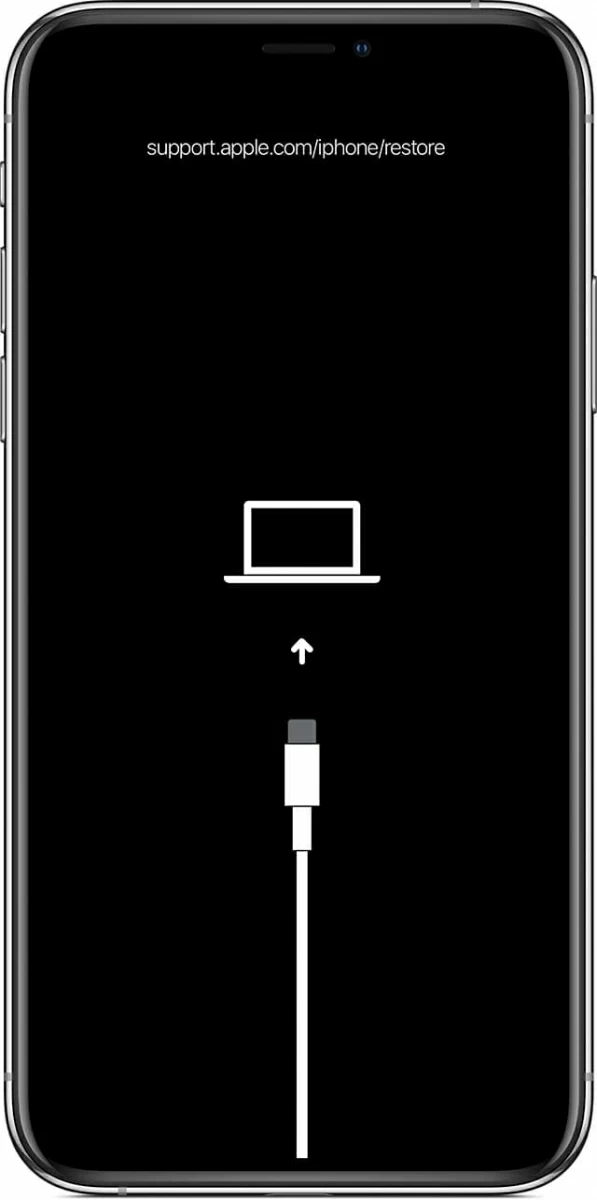
3. Localice su dispositivo en su computadora, iTunes o Finder deben aparecer un mensaje pidiéndole que «actualice» o «restaure» el iPhone. Haga clic en «Restaurar».
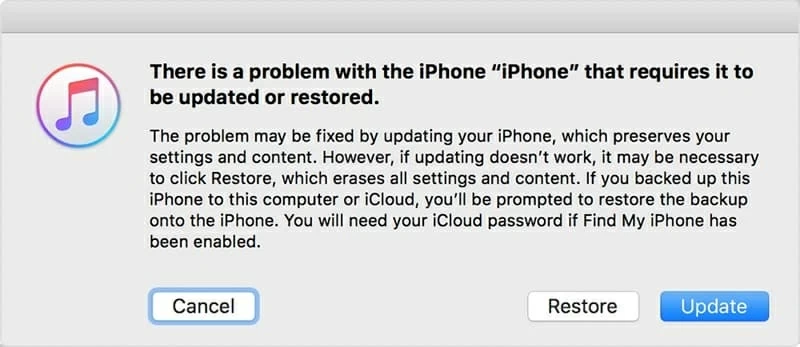
4. Deje que descargue el software iOS para su iPhone desactivado y restablecimiento de fábrica del dispositivo.
5. Su iPhone ya no tiene el código de contraseña ahora, prepárese para configurar su dispositivo como nuevo.
Si ha sincronizado iPhone con computadora anteriormente:
En este caso, su computadora puede reconocer su iPhone sin tener que ingresar al código de contraseña y hacer un restablecimiento de fábrica de iPhone fácilmente con iTunes o Finder. Mejor aún, puede hacer una copia de seguridad de todos sus datos e información en el iPhone antes de una restauración.
Todo lo que tiene que hacer es conectar su iPhone a la computadora y abrir iTunes o buscador. Seleccione su dispositivo, luego haga clic en «Realización de seguridad ahora» para crear una copia de seguridad. Después de eso, haga clic en «Restaurar». Espere a que iTunes restaure el iPhone bloqueado a la configuración de fábrica.
Una vez hecho esto, configure su iPhone y restaure con una copia de seguridad reciente.
Ver también: 5 mejores herramientas de extracto de copia de seguridad de iPhone
Cómo desbloquear iPhone sin contraseña con «Buscar mi iPhone»
Si no hay una computadora cerca para ayudarlo a restablecer el código de contraseña, o no puede desbloquear iPhone pasando por el proceso de restauración en iTunes & Finder, puede optar por «encontrar mi iPhone» para restaurar el iPhone a la configuración de fábrica.
«Find My iPhone» está destinado principalmente a localizar sus dispositivos Apple y limpiar de forma remota los datos personales cuando está convencido de que el dispositivo se pierde o robado, pero también funciona para un iPhone bloqueado al que olvidó el código de acceso de la pantalla.
1. Abra un navegador web desde otro móvil o desde su computadora portátil, y visite iCloud.com.
2. Inicie sesión en iCloud con su ID de Apple (no el código de acceso que usó para desbloquear la pantalla del iPhone)
3. Haga clic en el icono «Buscar iPhone» en el lado inferior derecho.
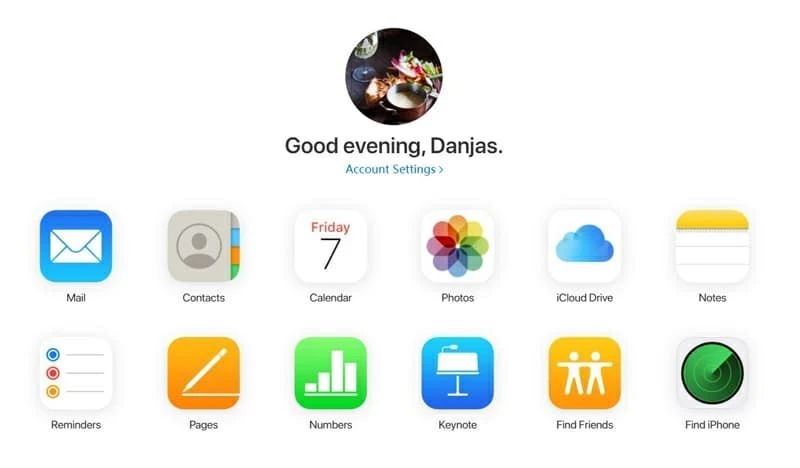
4. Aparecerá un mapa que muestra dónde están sus dispositivos. Haga clic en «Todos los dispositivos» en el centro superior de la pantalla, luego seleccione el iPhone deshabilitado que desea borrar en la lista desplegable.
See also: Cómo desbloquear el iPhone 12 sin código de acceso: 4 opciones efectivas
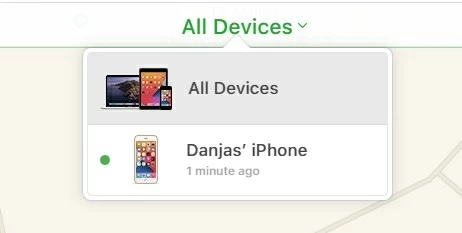
5. En la siguiente pantalla, haga clic en «Borrar iPhone».
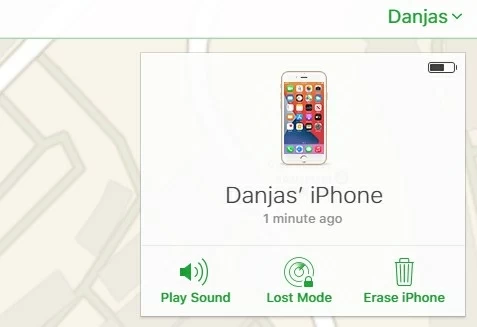
6. Haga clic en «Borrar» para confirmar cuándo aparece un mensaje. Luego ingrese su contraseña de ID de Apple para continuar. Nuevamente, este no es el código de acceso que olvidó en su iPhone.
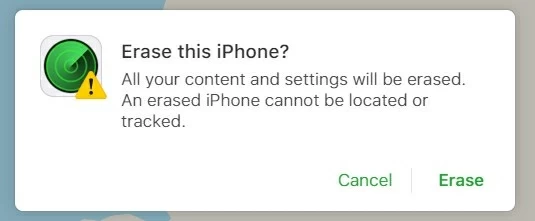
7. Espere unos minutos para que iCloud restablezca su iPhone por completo. Una vez hecho, su iPhone volverá a la configuración de fábrica con todos los datos eliminados. Ahora, será recibido con la pantalla de Hello para configurar su dispositivo.
8. Cuando aparezca la pantalla «Aplicaciones y datos», toque «Restaurar desde la copia de seguridad de iCloud» y seleccione la copia de seguridad más reciente Restaure su iPhone.
Preguntas frecuentes sobre el desbloqueo de iPhone
¿Cómo puedo deshabilitar el código de contraseña en mi iPhone?
Sería prudente establecer la contraseña de bloqueo de pantalla en caso de que alguien desbloquee su iPhone sin permiso. Si desea deshabilitar la función de código de contraseña en el teléfono, vaya a Configuración> Touch ID & PassCode> (ingrese su código de acceso)> Apague el código de acceso.
Cómo habilitar Face ID o Touch ID para usar para desbloquear iPhone
Más allá del uso de PassCode, siempre debe configurar el método de autenticación auxiliar, Touch ID o Face ID) de desbloquear iPhone. De esta manera, puede desbloquear de forma segura el iiphone sin ingresar a contraseña manualmente cada vez.
Para habilitarlo, en la aplicación Configuración, toque Touch ID & PassCode o Face ID & PassCode si está usando iPhone X y más nuevo. Luego toque Agregar una huella digital y siga las indicaciones en la pantalla. Antes de poder configurar Face ID o Touch ID, debe crear un código de acceso para su iPhone.
Borrar iPhone después de demasiados intentos fallidos
Apple le permite borrar automáticamente los datos en iPhone si los intentos consecutivos de entrada de código de acceso incorrecto se ingresan más de 10 veces. Piense con cuidado antes de configurarlo.
Abra la aplicación Configuración, toque Touch ID y PassCode, ingrese su código de acceso, luego active los datos de borrado.
Artículos relacionados
Cómo desbloquear iPhone no disponible
Cómo arreglar el bloqueo de seguridad iPhone
Qué hacer si iPad dice que no está disponible
